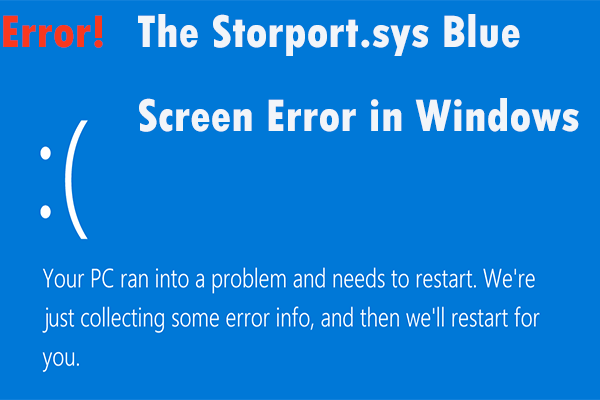Si lo que quieres es que los otros PCs clientes se inicien desde la misma red o quieres mantener varios ordenadores en una LAN, puedes probar a iniciar el PC en PXE. Pero, antes de hacer esto, deberías saber qué es PXE y como funciona el inicio PXE. Ahora, lee este post de MiniTool para encontrar más información detallada.
¿Qué es PXE?
¿Qué es PXE? PXE se corresponde a la abreviatura de Preboot Execution Environment. Es un método de arrancar un ordenador terminal (cliente) utilizando para ello solo su tarjeta de red. El concepto de PXE se creó durante los inicios de los protocolos BOOTP/DHCP/TFTP, y ya en el año 2015 se convirtió en una parte del estándar UEFI.
Se basa en estándares y puede utilizar software de código abierto o productos respaldados por el proveedor para su implementación. PXE es una de las partes importantes de la infraestructura de un centro de datos, porque es capaz de configurar automáticamente los servidores o las estaciones de trabajo por medio de la red.
El tener un conocimiento profundo de la pila PXE beneficia a cualquier usuario que se dedique al despliegue de infraestructuras de servidores bare-metal o servidores sin sistema operativo, dispositivos integrados y dispositivos IOT.
Por parte del cliente, solo se necesita un NIC con capacidad PXE y utilizar un conjunto reducido de protocolos de red estándar en la industria, como DHCP y TFTP. Aquí tienes más detalles del NIC, del servidor DHCP y del servidor TFTP.
NIC
NIC viene de «Network Interface Controller», o Controlador de Interfaz de Red. Hay muchas tarjetas de red de nivel consumidor que no tienen capacidades PXE. El NIC habilitado para PXE es, de hecho, el estándar en los servidores de grado centro de datos. Algunos NICs con PXE utilizan incluso un firmware PXE de código abierto.
DHCP
DHCP viene de «Dynamic Host Configuration Protocol» o Protocolo de Configuración Dinámica de Host. Existen dos tipos de actores en el protocolo DHCP: el servidor DHCP y el cliente DHCP. DHCP soporta una amplia gama de opciones que se pueden proporcionar a los clientes de una red.
Pero, en general, consiste en la dirección IP que utiliza el cliente, la dirección de la puerta de enlace por defecto y el servidor DNS que se utiliza para resolver los nombres. En caso de PXE, es una opción que contiene la dirección IP del servidor, desde la que es posible descargar su archivo de inicio.
Servidor TFTP
TFTP viene de «Trivial File Transfer Protocol» o Protocolo de Transferencia de Archivos Triviales. Es un protocolo sencillo que está basado en UDP para obtener o enviar los archivos. Su simplicidad resulta estupenda para aplicarlo en un entorno de firmware que disponga de unos recursos limitados.
Dada su naturaleza sencilla, TFTP no tiene florituras. Solo soporta la dar y recibir archivos. No existe un listado de directorios, por lo que debes saber la ruta exacta del archivo para poder descargarlo. Además, no dispones de autenticación ni de autorización.
Aunque TFTP sigue utilizándose habitualmente en los entornos PXE, el avance tecnológico ha dado lugar a ciertas implementaciones de PXE para que soporte protocolos más complejos, por ejemplo ISCSI o HTTP.
Arranque PXE
Ventajas del arranque PXE
Esta parte también va sobre las ventajas del servidor de inicio PXE. Además, tú también puedes aprender cuándo utilizarlo. Utilizar el servidor de arranque PXE tiene las siguientes ventajas:
1. Para el equipo cliente, no es necesario un sistema operativo, ni siquiera un disco duro. Así se da la posibilidad de que los instaladores sean menos técnicos.
2. Cuando se produce un fallo de software o de hardware, el ordenador del cliente puede llegar a reiniciarse. Esto permite que los administradores diagnostiquen y resuelvan problemas, además se producirán menos errores gracias a la automatización.
3. Pueden añadirse nuevos ordenadores a la red fácilmente, ya que PXE es independiente del proveedor. Su aprovechamiento puede reducir el tiempo que se dedica a cada servidor, las herramientas de instalación están centralizadas y también son más sencillas de actualizar.
Cuando quieras mantener o instalar un sistema para varios ordenadores sin utilizar un CD o un USB en estos equipos uno por uno, puedes probar con el arranque PXE para instalar el sistema. Si tu ordenador no arranca adecuadamente ni puede iniciarse cargando un archivo de imagen en el disco duro interno, también puedes probar con el arranque PXE.
Consejo: puede que te interese este artículo - Cómo reinstalar Windows 10 sin CD/USB fácilmente (3 habilidades).
Si el cliente no dispone de una unidad de CD-ROM o de un puerto USB o tampoco tiene una imagen de un CD o USB, entonces puede probar el arranque PXE para iniciar varios ordenadores cliente en una LAN. Es posible que necesites echarle un ojo a este artículo – Cómo habilitar Wake-on-LAN en Windows 10.
¿Cómo funciona el inicio PXE?
Ahora, vamos a ver cómo funciona el inicio PXE. Primero, antes de arrancar la red PXE, debes configurar las opciones 66 y 67 del servidor DHCP. Entonces, empezará el proceso de arranque PXE, tras asignar una dirección IP al ordenador cliente.
Proceso de la configuración de DHCP
1. El equipo cliente manda un paquete «discover» de difusión amplia solicitando la configuración de la red. El servidor DHCP recibe el paquete.
2. El servidor DHCP envía un paquete de «oferta» al cliente. Una vez analizado el paquete, se asignarán ciertos parámetros de red al cliente, por ejemplo la máscara de subred, la dirección IP, etcétera.
Proceso de arranque PXE
1. El cliente notificará al protocolo DHCP que está utilizando un servidor PXE. El servidor mandará al cliente la dirección IP del siguiente servidor de arranque (opción 66) y también enviará el nombre del archivo de arranque (opción 67).
2. El cliente se pone en contacto con el servidor de arranque PXE y pide un archivo de arranque.
3. El servidor PXE manda el archivo de inicio al cliente por medio del protocolo de transferencia de archivos triviales (TFTP).
4. En el servidor DHCP, se pueden configurar las opciones 66 y 67 en las opciones de alcance o del servidor. Esto es de ayuda para cargar e iniciar los archivos de arranque de los equipos cliente.
Nota: en "Manage Engine OS Deployer", el servidor PXE funciona como un servicio de Windows separado, denominado "ManageEngine OS Deployer PXE Server".
¿Cómo hacer un inicio PXE en Windows 10?
Hace un momento te hemos explicado cómo funciona el arranque PXE. Ahora, veamos cómo realizar un arranque PXE en Windows 10. Hay dos métodos disponibles. Puedes elegir el que mejor te venga, en función de tus necesidades.
Llevar a cabo un arranque PXE en Windows 10 con MiniTool ShadowMaker
El primer método que proponemos es utilizar un software profesional de copia de seguridad como MiniTool ShadowMaker. Puedes iniciar muchos ordenadores desde el microsistema de red con la función PXE Boot incluida en MiniTool ShadowMaker. Es decir, la función PXE Boot se utiliza para que los otros PCs clientes se inicien desde la misma red.
Después del inicio, todos los ordenadores cliente pueden realizar una copia de seguridad, clonar o restaurar con las herramientas incluidas en Windows PE. Después de todo, la configuración del inicio PXE de MiniTool posibilita mantener varios ordenadores en una LAN.
La función de hacer una copia de seguridad que lleva este software te permite hacer una copia de seguridad de la unidad en la que está el sistema, incluyendo de la propia partición del sistema, de la partición reservada del sistema y de la partición EFI del sistema. Además de restaurar el sistema en el dispositivo original, también puedes llevar a cabo una restauración universal cuando vayas a restaurar en un ordenador distinto, con un hardware diferente.
MiniTool ShadowMaker te proporciona una edición de prueba gratuita durante 30 días para que puedas utilizar todas las funciones de copia de seguridad. Puedes comprar su Pro Edition para utilizarla de manera permanente. Ahora, puedes probar este software para llevar a cabo un inicio PXE de Windows 10. Sigue las instrucciones paso a paso.
MiniTool ShadowMaker TrialHaz clic para Descargar100%Limpio y seguro
Paso 1:ejecutar MiniTool ShadowMaker. Haz clic en Seguir probando y luego haz clic en Conectaren Este equipo para acceder a su interfaz principal.
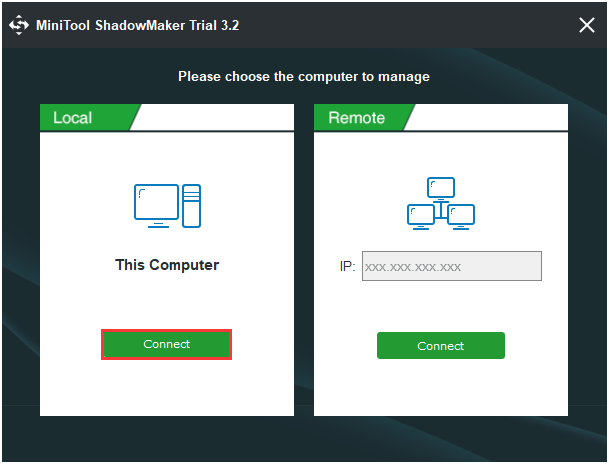
Paso 2: navega a la pestaña Herramientas y haz clic en la sección PXE.
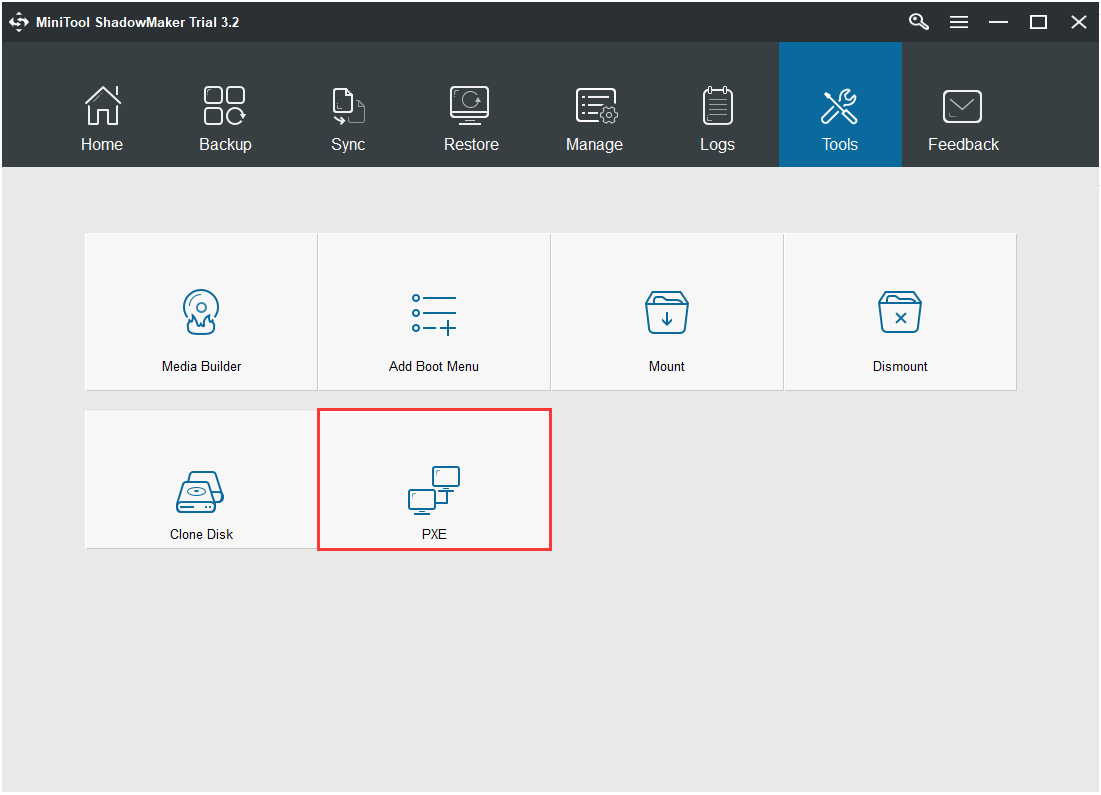
Paso 3: haz clic sobre el botón Start para acceder al servicio PXE. La herramienta MiniTool PXE Boot ajustará automáticamente los valores DHCP relacionados. Puedes hacer clic en la Configuración para cambiar los valores antes de hacer clic en Iniciar.
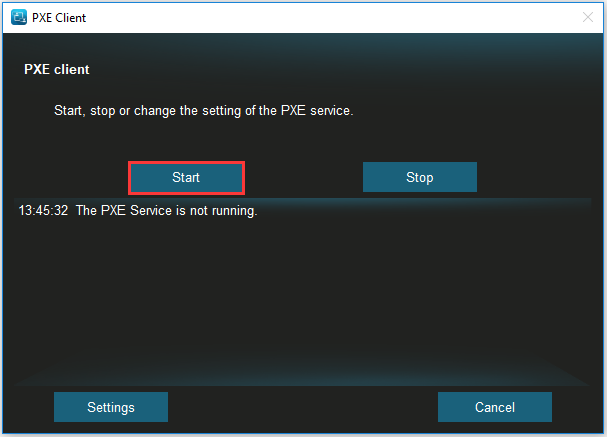
Paso 4: MiniTool PXE Boot pondrá en marcha el servicio para conectar los PCs clientes. Esto puede tardar varios minutos. Solo necesitas esperar pacientemente.
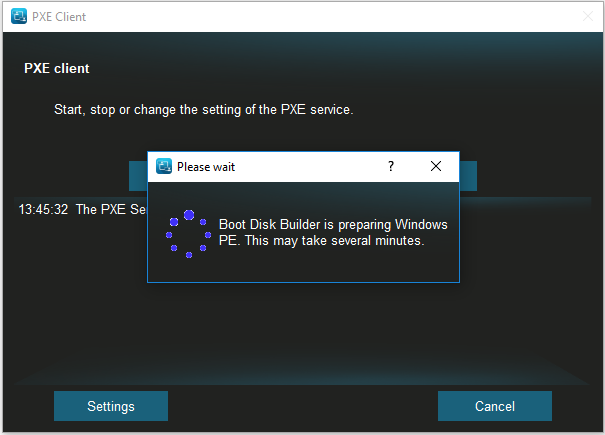
Paso 5: cuando se muestre el mensaje Conectado al servidor, puedes configurar los PCs cliente para que se inicien desde la red en la BIOS. Cuando todos los PCs clientes se inicien desde la red PXE, entonces puedes mantener los discos duros de muchos equipos clientes fácilmente.
Paso 6: cuando finalices las tareas, ya puedes detener el servicio PXE haciendo clic sobre Detener en el equipo anfitrión.
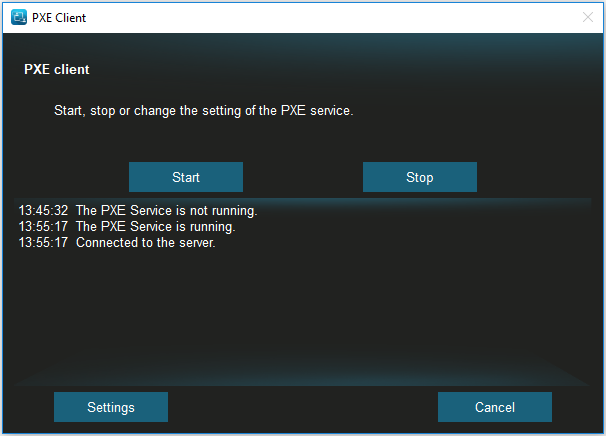
Inicio PXE en Windows 10 sin software
También está la posibilidad de arrancar PXE de Windows sin software. Este método es algo más complicado, lo mejor será seguir los pasos paciente y cuidadosamente. He aquí cómo hacerlo.
Paso 1: asegúrate de que el entorno de red PXE se encuentra configurado correctamente, es decir, debes comprobar si el servidor DHCP y el servidor TFTP están bien preparados. A continuación, accede a la BIOS leyendo este post – Cómo entrar a la BIOS en Windows 10/8/7 (HP/Asus/Dell/Lenovo, cualquier PC).
Paso 2: después, debes comprobar que el inicio PXE se encuentre activado. Presiona la tecla F2 para poder acceder a la Aptio Setup Utility > elige Avanzado en la barra del menú superior > seleccione Pila de red.
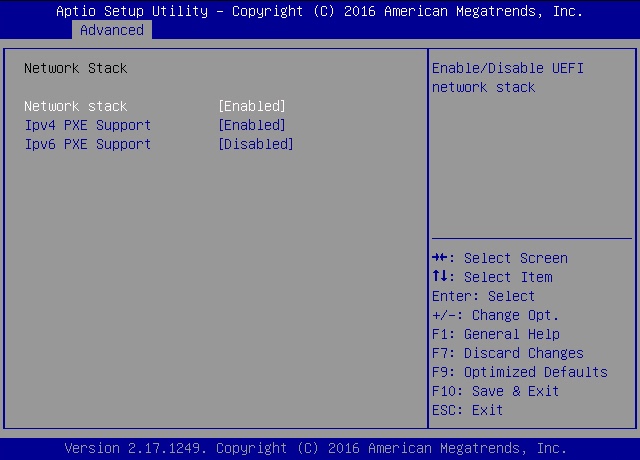
Nota:
1. Si fuera necesario, configura el ajuste IPV4 PXE Support o IPV6 PXE Support como Activado.
2. Presiona la tecla F10 para guardar los cambios realizados y salir de la Aptio Setup Utility.
Paso 3: se reiniciará el servidor y se mostrará de nuevo la pantalla de la BIOS. Presiona la tecla F8 para especificar un dispositivo de inicio temporal o presiona la tecla F12 para realizar el arranque en la red (PXE).
Paso 4: aquí en el menú que dice Please Select Boot Device tienes una lista con los dispositivos de arranque disponibles. Tendrás que elegir el puerto de inicio PXE y darle al intro.
Paso 5: ahora, termina la instalación de PXE siguiendo las instrucciones que te aparecerán en pantalla.
Paso 6: a continuación, sigue las instrucciones para llevar a cabo las tareas posteriores a la instalación de tu sistema operativo. Una vez hecho eso, ya has realizado el arranque de PXE Windows 10 correctamente.
Palabras finales
Resumiendo, en este artículo te hemos presentado algo de información sobre el inicio PXE. Puedes saber qué es el arranque PXE y las ventajas que tiene el arranque PXE, así como su funcionamiento. Además, también puedes aprender cómo realizar un inicio PXE en Windows 10.
Lo que es mejor, si tienes cualquier problema con MiniTool ShadowMaker, no dudes en contactar con nosotros por medio del correo electrónico [email protected] y te contestaremos lo antes como nos sea posible.
Preguntas frecuentes sobre el inicio PXE
Primero, abre tu PC y accede a la BIOS. A continuación, tendrás que asegurarte de que el arranque en red ha sido activado. El nombre de esta configuración de arranque será algo como "Boot from the network" o "Boot from PXE". A continuación, inicia tu PC y presiona la tecla correspondiente para acceder al menú de arranque.
Para el proceso de arranque, el firmware UEFI utiliza el inicio UEFI. El firmware incluye muchos volúmenes de inicio válidos, denominados llamados EFI Service Partitions o Particiones de Servicio EFI. Durante el proceso POST, todos los dispositivos de almacenamiento arrancables conectados al sistema se analizan por medio del firmware UEFI buscando una tabla GPT válida.
Para aprender cómo restablecer la BIOS, en este artículo: Cómo restablecer la BIOS/CMOS en Windows 10 - 3 pasos puedes encontrar la información bien detallada para que puedas hacerlo (paso a paso).
Hay casos en los que la actualización de la BIOS puede solucionar problemas de la placa base, por lo que tu ordenador funcionará mejor, pero no sirve para aumentar la velocidad del ordenador. Por ejemplo, es posible que actualizar la BIOS pueda ayudarte a solucionar el problema de los sobrecalentamientos. En este post - Cómo actualizar la BIOS de Windows 10 | Cómo comprobar la versión de la BIOS te explicamos cómo actualizar la BIOS, si fuera necesario.